KARGO FİRMASI EKLEME
Yeni bir kargo firması eklemek için, Siparişler > Kargo Yönetimi sayfasında "Yeni Ekle" butonuna tıklayınız.
Kargo listesine boş bir satır eklenecektir. Kargo firmasının adını yazarak diğer sütunlara göre ayarlamaları yapınız. 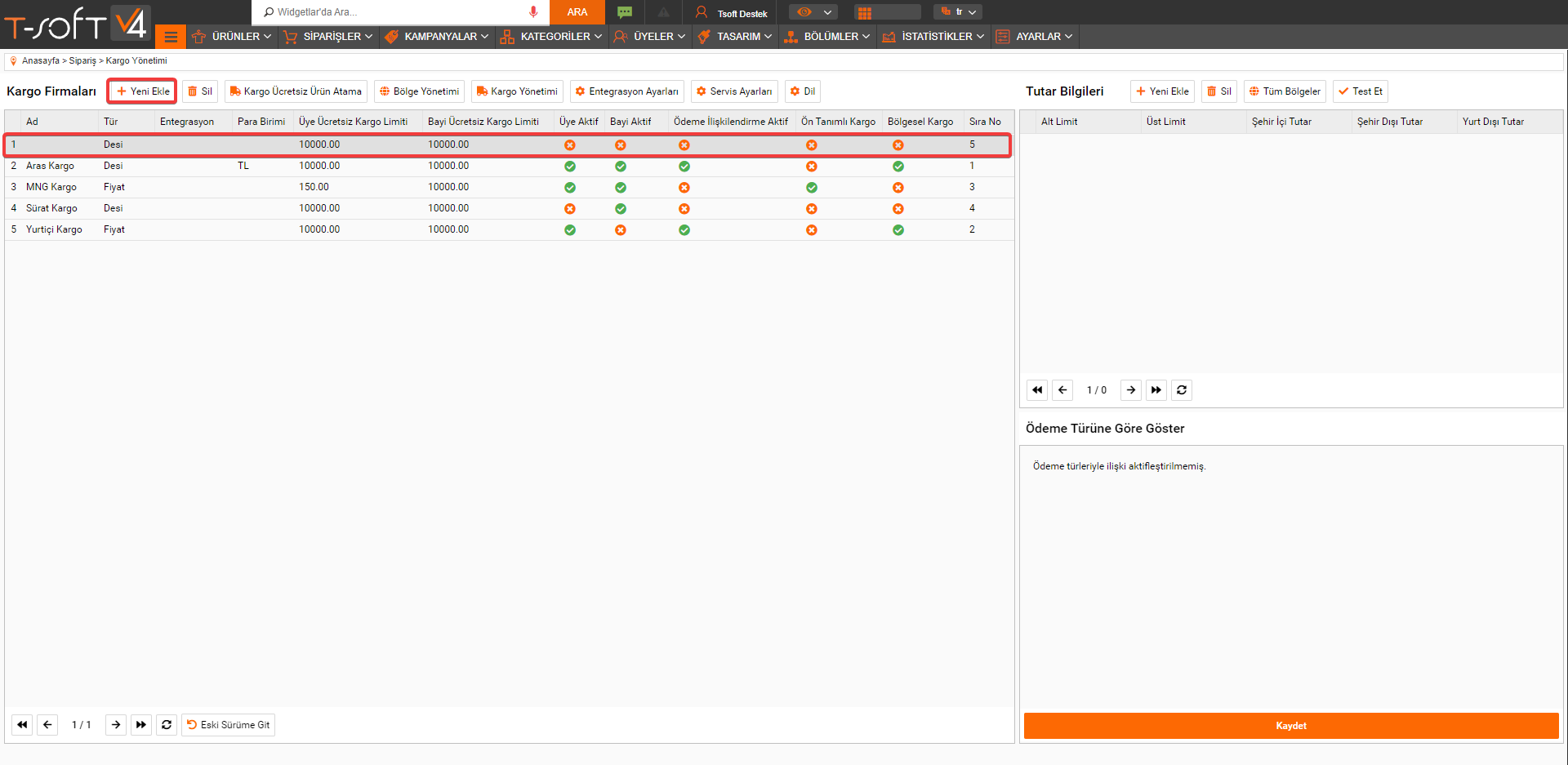
1. Ad : Ekleyeceğiniz kargo firmasının adını tanımlayabilirsiniz.
2. Tür : Kargo fiyatlandırması hangi türe bağlı olarak belirlendiğini seçebilirsiniz. Fiyat, Desi, Kg ve Fiyattan Yüzde olmak üzere dört farklı tür seçebilirsiniz.
Örneğin; Desi seçildiğinde Tutar Bilgileri bölümüne alt/üst limit alanı desi aralıklarına göre fiyatlandırma yapabilirsiniz.
3. Entegrasyon : Kargo firmaları için, bu alandan kullanılan entegrasyon seçilmelidir. Lisansınız yok ise, seçim sağlayamazsınız. Lisansınız var ise, destek ekibimiz ile iletişime geçerek entegrasyon ayarlarını yaptırabilirsiniz. Entegrasyon Ayarları makalemizi incelemek için tıklayınız.
4. Para Birimi : Yurtiçi ve yurt dışı satışlar için farklı kargo firmaları kullanırken para birimlerini de buna göre seçebilirsiniz.
5. Üye Ücretsiz Kargo Limiti : Sitenizde alışveriş yapan kullanıcılar için belirli bir limit üzerinde ücretsiz kargo imkanı sunuyorsanız bu alandan belirtmelisiniz.
6. Bayi Ücretsiz Kargo Limiti : Sitenizde bayi kullanıcılarınız var ise bu kullanıcıları bayi gruplarına tanımladıktan sonra sadece bayilere özel farklı ücretsiz kargo limiti belirleyebilirsiniz.
7. Üye Aktif : Kargonun üyelere görünürlüğünü yönetir. Pasif olursa kargo görünmez.
8. Bayi Aktif : Kargonun bayi üyelerine görünürlüğünü yönetir. Pasif olursa kargo görünmez.
9. Ödeme İlişkilendirme Aktif : Kargo firması ile sitenizde kullandığınız ödeme yöntemlerini birbirine bağlayabilirsiniz. Ödeme ilişkilendirmeyi aktif ederek işlem yaptığınızda seçili kargoda sadece sizin seçtiğiniz ödeme yöntemleri gelir. Ödeme ilişkilendirmeyi aktif ettikten sonra mutlaka ödeme yöntemi ataması yapmanız gerekmektedir. Aksi durumda kargo firması site ön yüzde görünmeyecektir.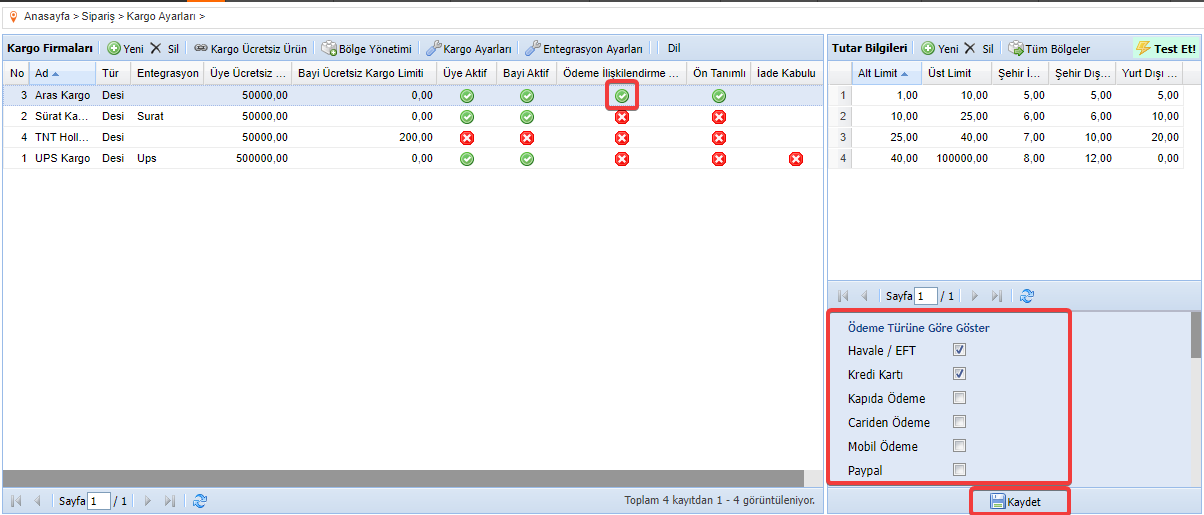
10. Ön Tanımlı Kargo : Sepete ekleme popupunda ve sepette kargo ücreti fiyatını göstermek istiyorsanız seçtiğiniz bir kargo firmasını ön tanımlı seçmelisiniz. Ön tanımlı seçtiğiniz kargo sipariş sayfasında da seçili olarak gelecektir. Ön tanımlı bir kargo firması yok ise kargo firması seçimi yapılana kadar kargo ücreti görünmez. Ön tanımlı kargo seçtikten sonra sepette kargo fiyatının görünmesi için Ayarlar > Genel Ayarlar > Sepette Kargo Fiyatı Görünsün ayarını da aktif etmelisiniz.
11. Bölgesel Kargo : Teslimat bölgelerine özel farklı kargo firmaları ile çalışıyorsanız bu özellikten faydalanabilirsiniz. Bölgesel kargo ek lisansa bağlı olarak çalışmaktadır. Bölgesel Kargo Yönetimi makelemizi incelemek için tıklayınız.
12. Sıra No : Sipariş sayfasında kargoların hangi sıra ile listeleneceğini belirleyebilirsiniz.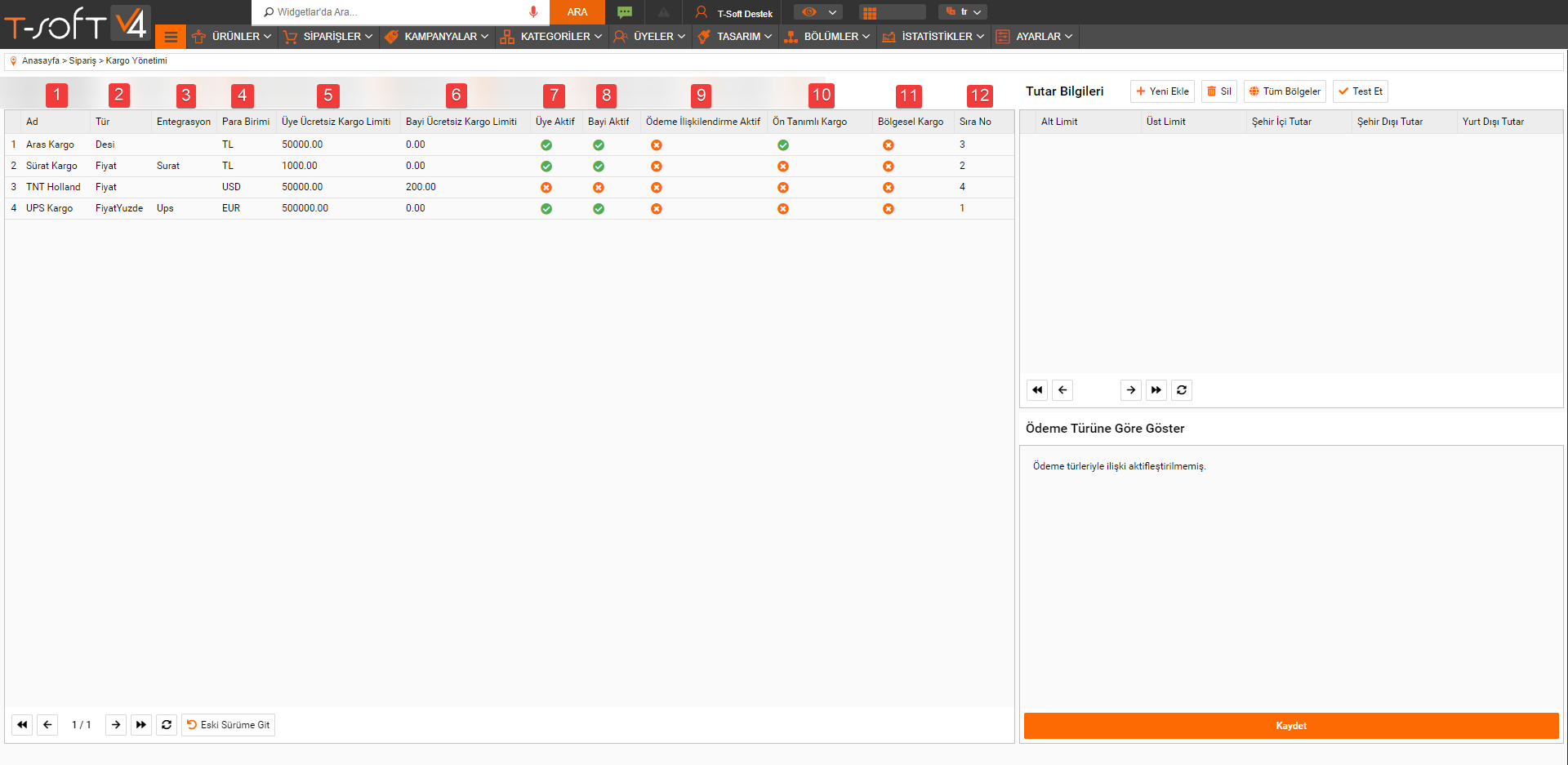
TUTAR BİLGİLERİ DÜZENLEME
Kargo ekleme işlemi sonrasında kargoyu seçiniz. Kargo firmasını seçtiğinizde sağ alanda bulunan "Tutar Bilgileri" alanından ücretlendirme ayarlamalarını yapınız.
1. Yeni Ekle : Belirli aralıklara göre farklı fiyatlandırmalar var ise, "Yeni Ekle" diyerek istediğiniz kadar satır açabilirsiniz.

2. Sil : Seçtiğiniz ücretlendirme satırını silebilirsiniz.
3. Tüm Bölgeler : Bölge Yönetimi kulllanıyorsanız bölgelere özel ücretlendirmeleri bu alandan ayarlayabilirsiniz. Kargo Bölge Yönetimi makalemizi incelemek için tıklayınız.
4. Test Et : Ayarladığınız ücretlendirmeler sonrası "Test Et" butonuna tıklayarak testler yapabilirsiniz.
5. Alt Limit : Kargo ücretinin geçerli olacağı alt limit bilgisidir.
6. Üst Limit : Kargo ücretinin geçerli olacağı üst limit bilgisidir.
7. Sehir İçi Tutar : Teslimat bölgeleri sayfasında şehir içi olarak tanımladığınız bölgelerde geçerli olan tutardır. Standart olarak İstanbul şehir içi olarak gelir.
8. Şehir Dışı Tutar : Teslimat bölgeleri sayfasında şehir dışı olarak tanımladığınız bölgelerde geçerli olan tutardır.
9. Yurt Dışı Tutar : Teslimat bölgeleri sayfasında yurt dışı olarak tanımladığınız bölgelerde geçerli olan tutardır.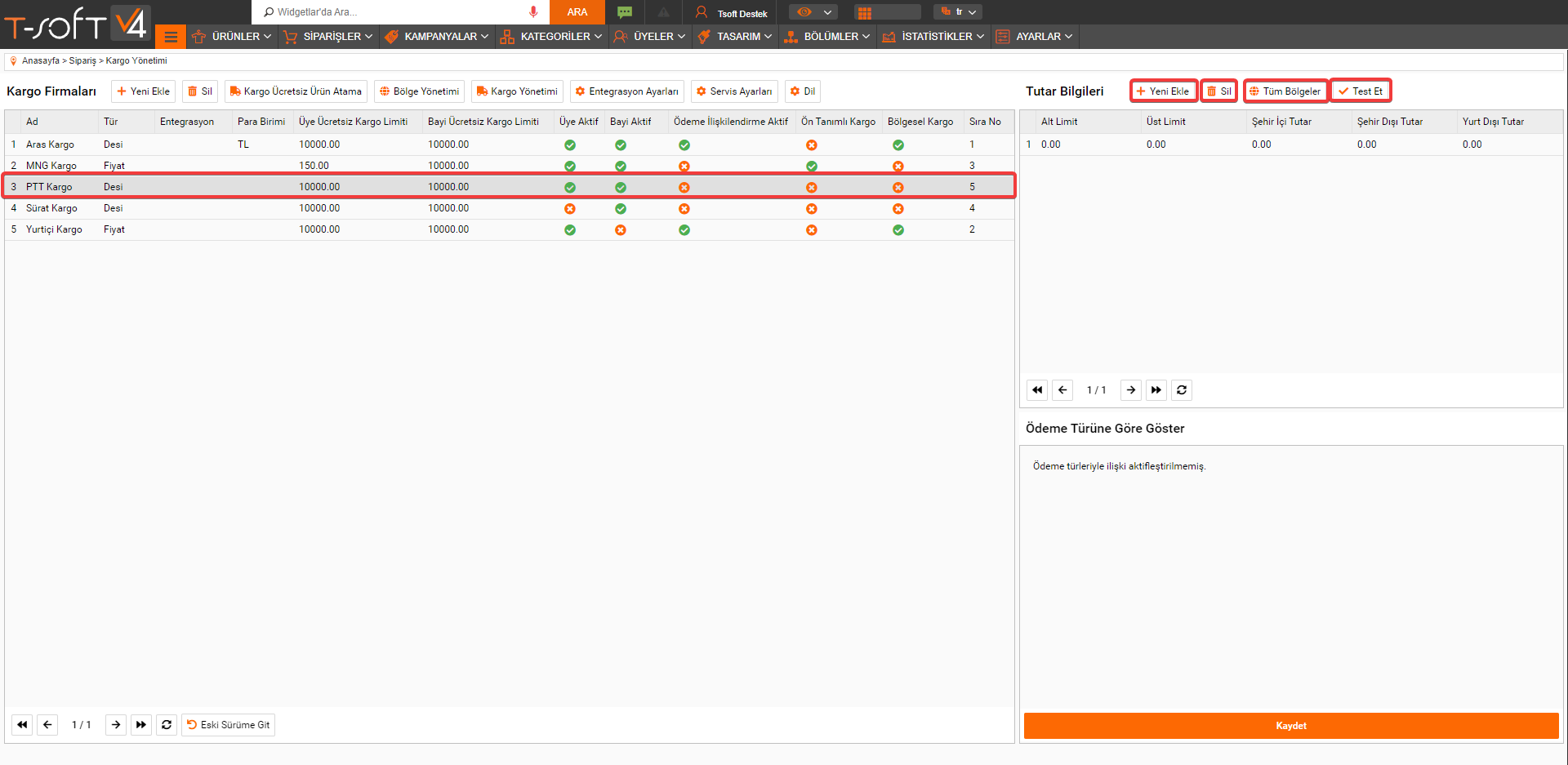
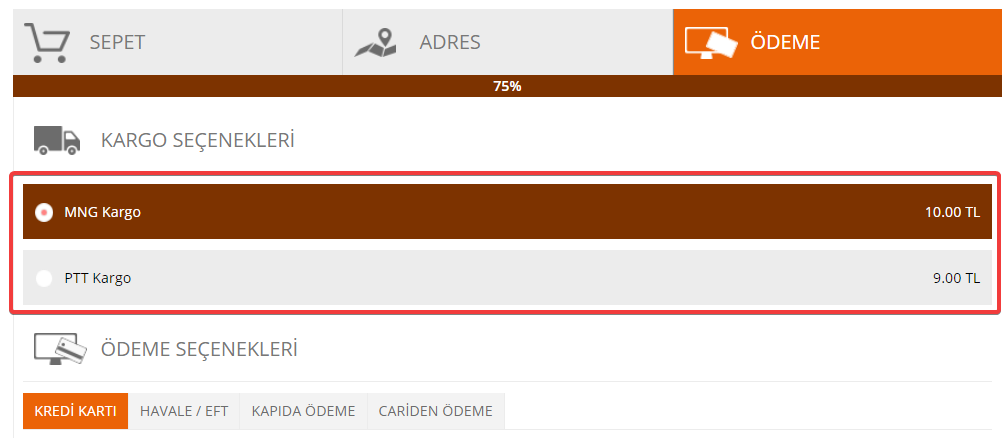
Kargo Yönetimi makalemizi incelemek için tıklayınız.